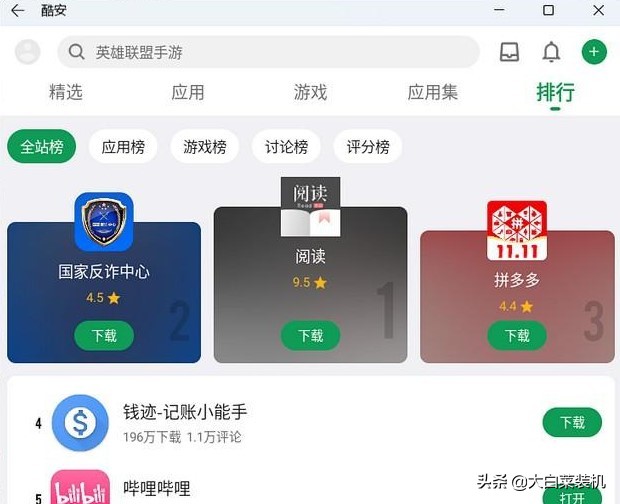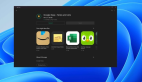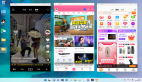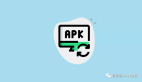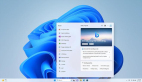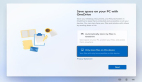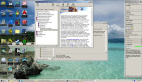Windows 11 Android 應用,可自由安裝了!附詳細操作教程
Windows 11目前還未正式全面開放“Android 應用”功能,而現(xiàn)在能在 PC 電腦上運行 Android 應用的“安卓子系統(tǒng)”(Window Subsystem for Android,簡稱“WAS”),目前也只是提供給 美國 Beta頻道的 Windows 內(nèi)部人員。
作為外部人員的我們,現(xiàn)在就用不上這項功能了嗎?
當然不是!接下來分享2種方法,感興趣的用戶,可自行根據(jù)自身情況選擇合適的方法。
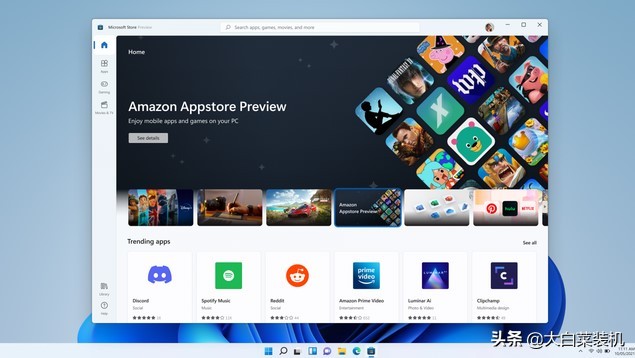
方法一
按照官方的方法,電腦系統(tǒng)需要是Windows 11 Beta預覽版(加入beta更新通道),以及在 BIOS/UEFI 啟用虛擬化功能。
且,WSA要求至少擁有 8G 內(nèi)存,低于8G則無法安裝。
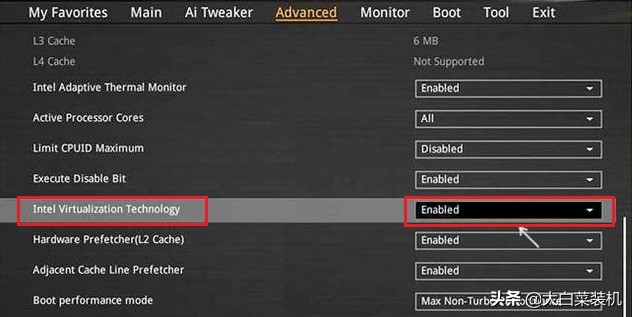
另外,由于目前這個測試僅提供給美國地區(qū)的Beta通道,所以其它地區(qū)的用戶,就需要更改系統(tǒng)地區(qū)為美國,操作步驟如下:
打開“開始”—“設置”—“時間和語言”—“國家或地區(qū)”,將電腦的地區(qū)設置為“美國”。
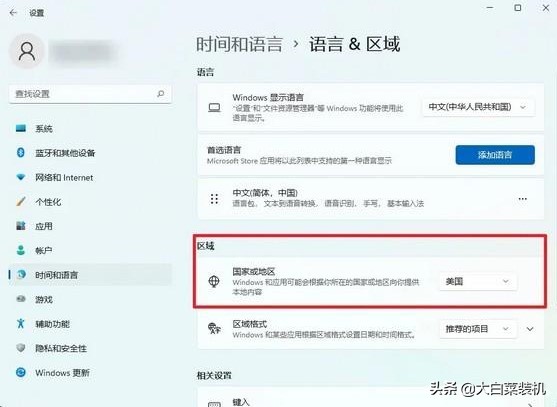
然后,打開應用商店,安裝好“Amazon App Store”。之后注冊一個美國亞馬遜賬戶,來使用亞馬遜應用商店。
安裝完后,WSA 會出現(xiàn)在你的開始列表中。
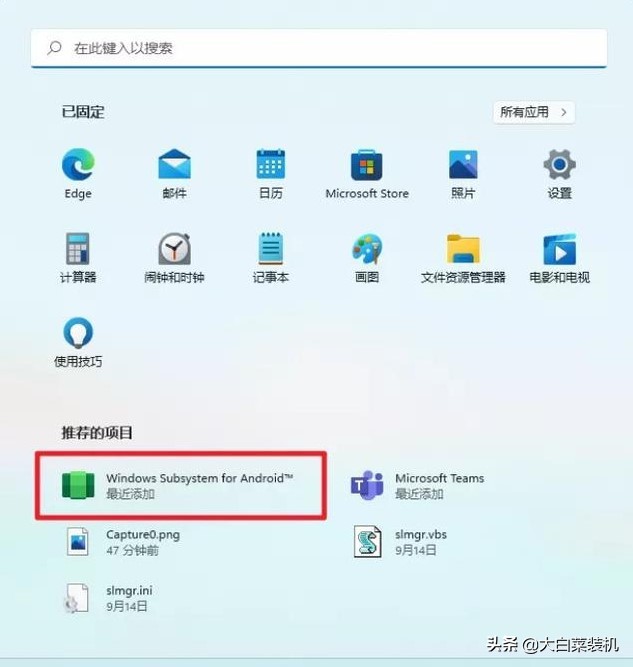
方法二:
如果Windows 11不是Beta預覽版的話,則需要準備好以下的三樣東西。
1、AutumnBox(秋之盒),用來進行ADB連接,給安卓子系統(tǒng)安裝APK;
2、微軟安裝包;
3、酷安apk。
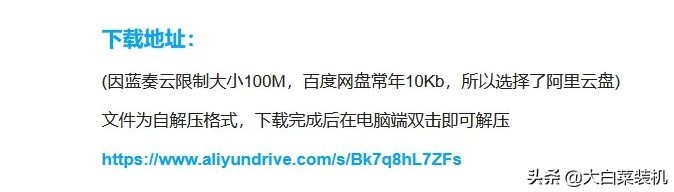
接著,找到帶有Microsoft前綴的三款微軟安裝包,如下圖所示;
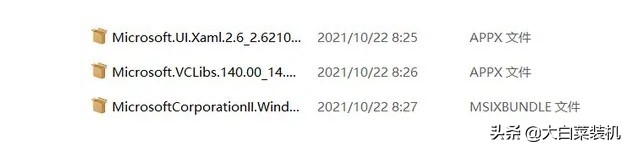
先安裝前兩個較小的文件(雙擊開始安裝);
安裝好以后,右鍵點擊第三個微軟安裝包,復制文件地址;
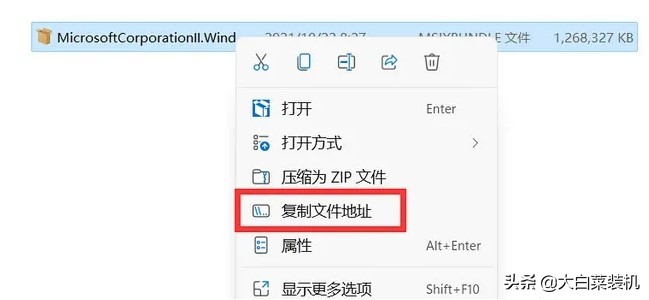
右鍵點擊windows圖標,打開“Windows終端(管理員)”,輸入“add-APPxpackage+空格+復制的文件地址”,按回車鍵,系統(tǒng)就會幫你自動把這個文件安裝到電腦上;
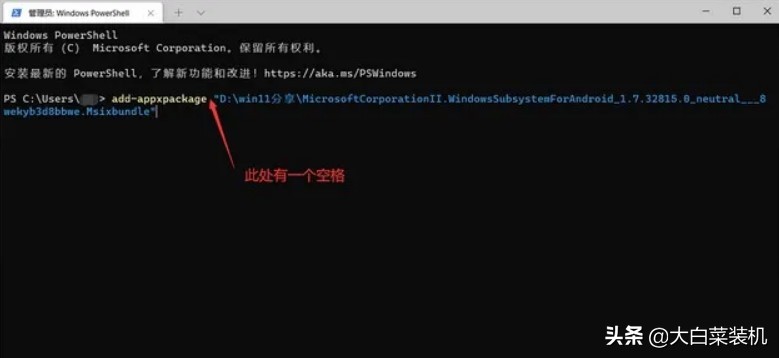
接下來,點擊開始菜單,在設置中,點擊文件右邊的圖標,如下圖所示;
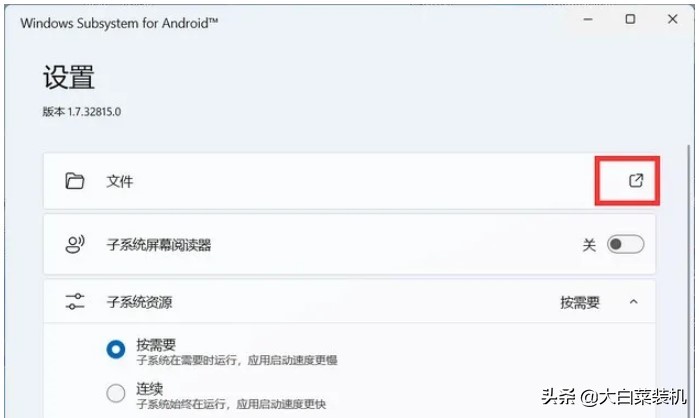
點擊打開系統(tǒng)設置界面,無法進入的話,就需要打開虛擬化,操作方法:
“應用”—“可選功能”—“更多”—“windows功能”—勾選“Hyper-V”和“虛擬機平臺”—“確定”,之后等待安裝完成重啟系統(tǒng)即可。
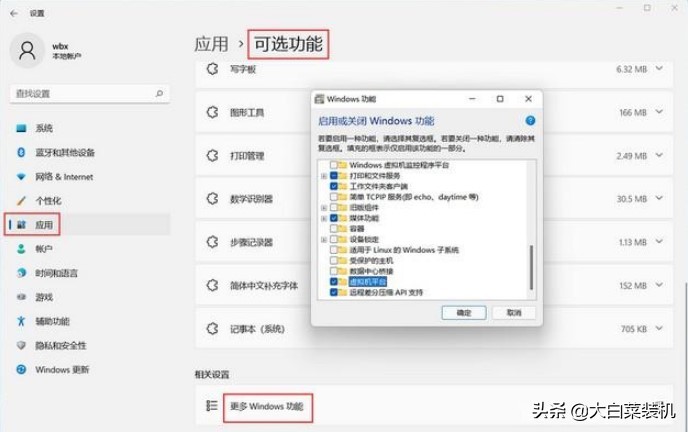
最后,我們通過ADB安裝酷安apk程序,安裝之后,進入酷安應用就可以任意下載Android 應用了。